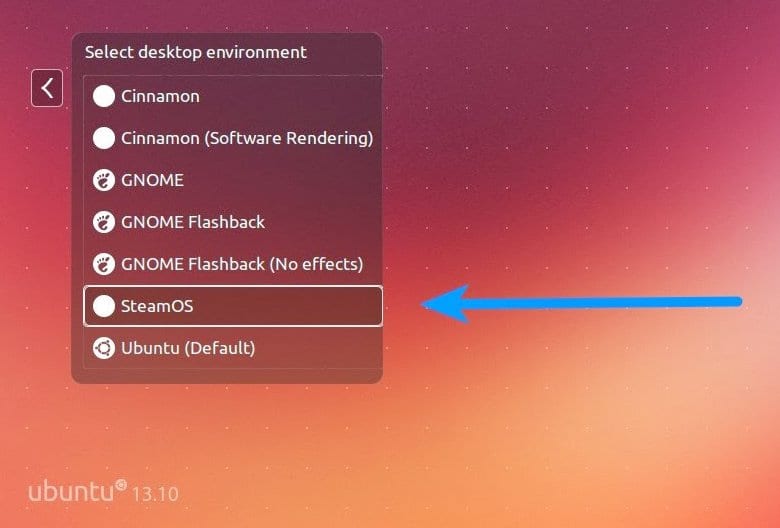
SteamOS Stigao je prije nekoliko dana i dobivene recenzije su uglavnom pozitivne, iako je jasno da treba puno raditi i završiti poliranje nekih stvari. Ali već je moguće započeti testiranje i vidjeti kako ide, i zato ćemo sada to pokazati kako instalirati SteamOS sesiju na Ubuntu, nešto što uopće nije teško, ali za to je potrebno nekoliko koraka, jer zapamtite, Valveov alat zasnovan je na Debianu 7.
Da to prvo uradim trebat ćemo instalirati SteamOS klijent na našem računaru, nešto što radimo iz Ubuntu softverskog centra. Zatim iz aplikacije Valve provjeravamo jesmo li ažurirani na najnoviju verziju: 'Steam -> Provjeri ažuriranja Steam klijenta '.
Dalje, moramo instalirati dva paketa: SteamOS Composer, koji uključuje alat za sastavljanje (zasnovan na xcompmgr) i samu sesiju te još jedan poziv Inhibitor modemskog prekidača SteamOS.
Jednom kada se sve ovo instalira, mi napustili smo sesiju u Ubuntuu i jednom smješteni na ekranu za prijavu odabrali smo 'Steam OS', koji će se sada pojaviti kao nova opcija. Kao što vidimo, sve je vrlo jednostavno, iako bi trebalo uzeti u obzir neka razmatranja:
Prvo, to morate znati SteamOS je zasnovan na režimu Big Picture, koji ima neke nedostatke u Linuxu i može predstavljati neobičnu grešku. Šta više, sesija SteamOS neće raditi ako imamo postavke za više ekrana, čak i kada je jedan od ekrana povezan, ali deaktiviran. Stoga ne preostaje ništa drugo nego isključiti dodatne monitore i ostati samo s jednim od njih, samo tamo zatvoriti sesiju ili ponovo pokrenuti LightDM.
Na kraju, recite da postoji način da nas natjeramo da vidimo opciju 'Povratak na radnu površinu' koja će nam omogućiti da izađemo iz SteamOS sesije i vratimo se na Ubuntu; za ovo moramo idite na opcije konfiguracije Steam Big Picture i odaberite Interface -> Dopusti pristup radnoj površini Linux, koji dodaje gore spomenutu opciju, iako se sjećamo: SteamOS je u beta fazi pa možda postoji problem s tim. Ako je to naš slučaj, morat ćemo izaći iz SteamOS-a i ponovno pokrenuti LightDM (pritisnite Ctrl + Alt + F1 i unesite 'sudo service lightdm restart').
Više informacija - SteamOS: verzija za pregled stiže sutra, 13. decembra
Upravo sam probao, ali ne dozvoljava instaliranje kompatibilnih igara parnih strojeva, samo onih linuxa.
Kao da je to bio samo vizualni sloj, a ostalo je još uvijek linux steam.
Imam pitanje, ako formatiram i skočim na steamOS, osim što mogu igrati, mogu koristiti debian na normalan način ili su njegove funkcije iscrpljene.
A pozdrav.